[Résolu] Conversion mkv en avi sur Windows/Mac
- Karen Nelson
- 03/16/2022
Convertisseur Vidéo
« MKV, ça me rend fou. Existe-t-il un moyen rapide et gratuit de convertir MKV en d’autres formats ? »
MKV, également connu sous le nom de Matroska Multimedia Container, est un format de conteneur multimédia standard ouvert sans publicité. Ce format de fichier peut contenir un nombre illimité de vidéos, audios, images ou pistes de sous-titres dans un seul fichier. Les extensions de fichier Matroska sont .mkv pour la vidéo. MKV est de haute qualité. Cependant, certains utilisateurs peuvent être ennuyés par sa capacité de compatibilité limitée. MKV n’est pas universel sur tous les lecteurs et appareils multimédias. À moins que le logiciel du lecteur multimédia ne soit conçu et optimisé pour les fichiers .mkv, vous devrez télécharger le pack de codec approprié pour accéder à la vidéo. Cela a été un problème avec les systèmes d’exploitation mobiles alors qu’AVI ne nécessite pas de périphérique matériel ou d’application logicielle spécifique pour que le fichier s’exécute.
Par conséquent, convertir le format mkv en un AVI plus général est une bonne solution. Pour convertir des fichiers vidéo MKV en AVI plus compatible sur Windows/Mac, vous pouvez essayer des méthodes efficaces ci-dessous.
Convertir MKV en AVI avec VideoSolo Convertisseur Vidéo
VideoSolo Convertisseur Vidéo prend non seulement en charge la conversion de vidéos du format MKV au format AVI, mais prend également en charge la conversion de plusieurs formats pour se convertir les uns les autres. Il existe environ 300 formats de sortie prédéfinis disponibles pour la conversion des formats vidéo et audio. Vous pouvez également choisir un profil de sortie à convertir en fonction de votre périphérique de sortie. De plus, le programme propose plusieurs outils pour améliorer la vidéo avant la conversion. Avec lui, vous pouvez convertir efficacement la vidéo et exporter des vidéos AVI de haute qualité après la conversion.
Maintenant, téléchargez et installez le programme sur votre ordinateur Windows/Mac à partir du lien de téléchargement ci-dessous.
Suivez le guide étape par étape, vous maîtriserez le programme rapidement. Dans ce qui suit, nous prenons la version Windows comme exemple.
Étape 1. Ouvrez VideoSolo Convertisseur Vidéo
Tout d’abord, ouvrez VideoSolo Convertisseur Vidéo sur votre ordinateur.
Étape 2. Ajouter des vidéos MKV à VideoSolo Convertisseur Vidéo

Étape 3. Sélectionnez le format de sortie


Étape 4. Choisissez le dossier de sortie

Étape 5. Convertissez la vidéo MKV en AVI

Convertir MKV en AVI avec VLC
La plupart des personnes pensent à VLC lorsqu’ils choisissent un lecteur multimédia. En fait, en plus de lire des vidéos, il peut également être utilisé pour convertir des vidéos. Mais, il supporte moins de formats de sortie. Nous pouvons convertir MKV en AVI avec VLC. Voici comment procéder :
Étape 1. Installez et ouvrez VLC, puis cliquez sur « Média » et sélectionnez « Convertir/Enregistrer » dans la liste déroulante.
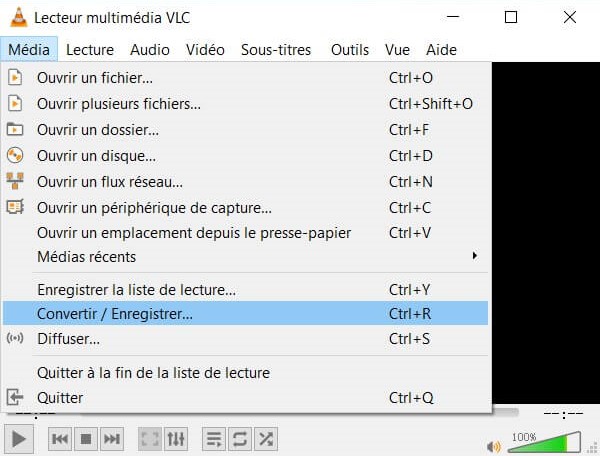
Étape 2. Cliquez sur « Ajouter » pour importer la vidéo MKV qui doit être convertie.

Étape 3. Dans la section Paramètres, déroulez la liste « Profil » et sélectionnez AVI ou d’autres formats.
Étape 4. Sélectionnez le dossier de sortie. Après, cliquez sur « Démarrer » pour terminer la conversion MKV en AVI.
Avantages :
- Possibilité de lire des vidéos et de convertir des vidéos
- Bon choix pour la conversion de format général
Inconvénients :
- Impossible de personnaliser les paramètres personnalisés avant la conversion
- Les formats de conversion pris en charge sont limités
Convertir MKV en AVI en ligne
Vous voudrez peut-être également savoir si vous pouvez convertir des fichiers MKV au format AVI en ligne. La réponse est oui, Online Converter est un tel outil en ligne qui prend en charge la conversion multiformat, vous pouvez l’utiliser pour terminer la conversion vidéo MKV en AVI.
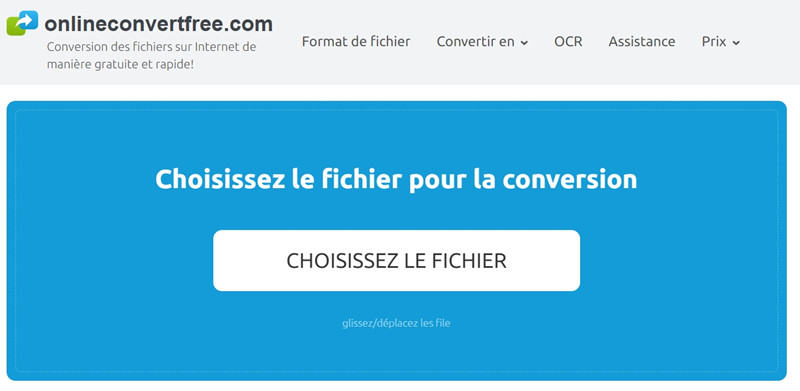
Étape 1 : Ajoutez le fichier MKV que vous souhaitez convertir depuis votre ordinateur, ou faites-le glisser directement sur la page.
Étape 2 : Choisissez de convertir au format AVI.
Étape 3 : Cliquez sur le bouton CONVERTIR , une fois la conversion terminée, vous pouvez télécharger sur l’ordinateur.
Avantages :
- Pas besoin de télécharger l’application
- Facile d’utilisation
Inconvénients :
- Risque de fuite de données privées
- Les publicités inondent l’interface
Conclusion
C’est tout le guide sur la façon de convertir des fichiers vidéo MKV en AVI. VideoSolo Convertisseur Vidéo peut terminer la conversion à grande vitesse et offrir une vidéo convertie de haute qualité. Avec l’interface conviviale, la plupart des gens peuvent le saisir en peu de temps. Obtenez le maintenant !




